今回はエックスサーバーでの無料の独自SSL設定の方法をご紹介します。
SSLを導入することで、ウェブサイトのセキュリティが向上し、訪問者の信頼も得られ、SEO対策にもなります。
なぜSSLが必要なのか?
●セキュリティが向上する
SSLはサイトの情報を暗号化し通信を行います。これにより正当な受信者のみがデータを復号化して読むことができるので、第三者による情報の盗み取りを防ぎます。
●信頼の確保
SSL証明書には、証明書の発行者や有効期間などの詳細情報が含まれます。ブラウザのアドレス欄に鍵マークなどで表示され、訪問者が安全なサイトか確認できます。
●SEO対策
Googleなどの検索エンジンは、安全なウェブサイトを評価しやすくなっています。HTTPSを導入したサイトは、検索結果のランキングが向上する可能性があります。
上記の理由からSSL設定はサイト運営する上でほぼ必須となります。
以下の手順に従って無料独自SSLを設定していきましょう。
サーバーパネルにログインする
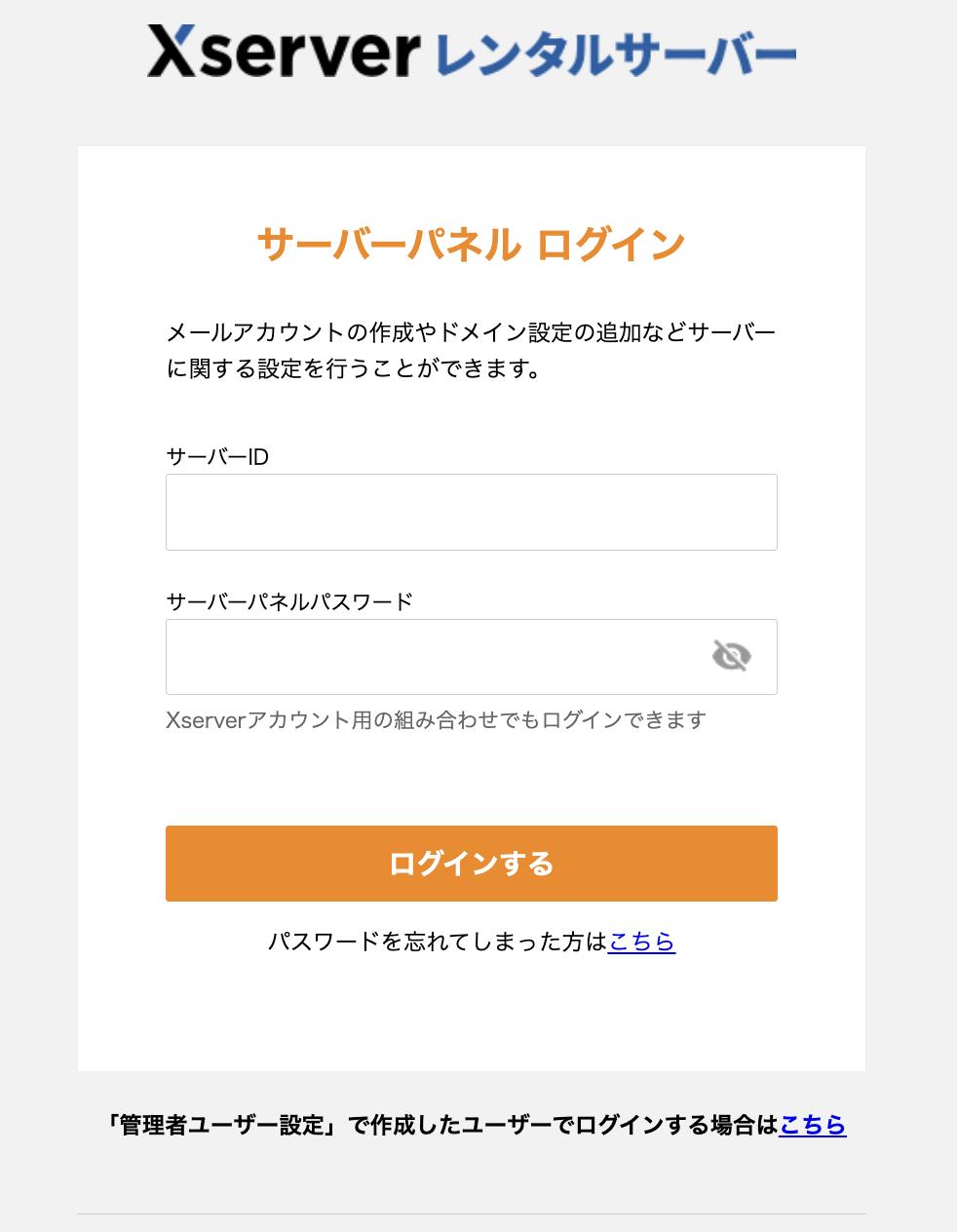
サーバーパネルログインより「サーバーID」「パスワード」を入力しログインします。
SSL設定をクリックする
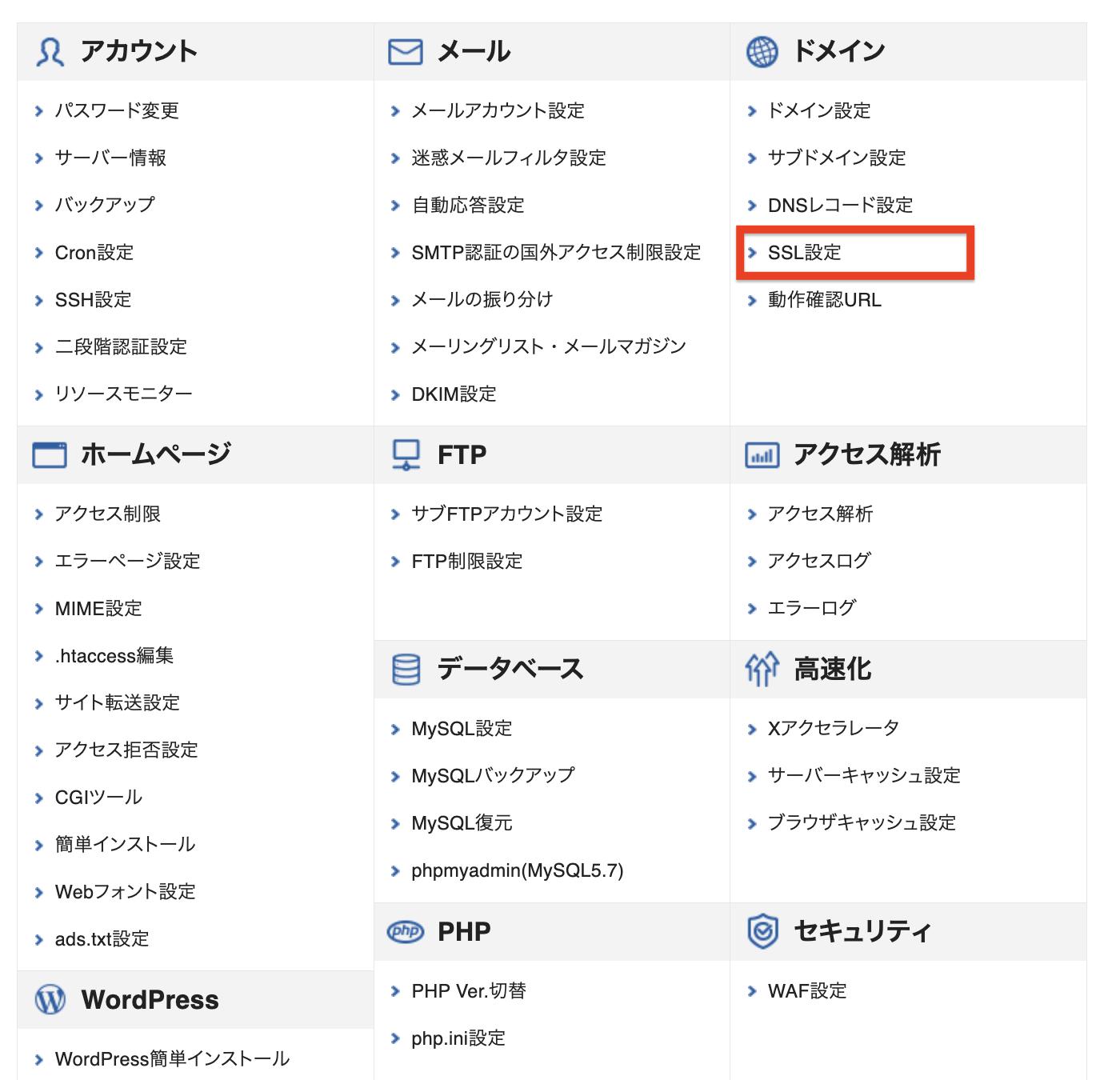
「ドメイン」欄より「SSL設定」をクリックします。
SSL設定を行うドメインを選択する
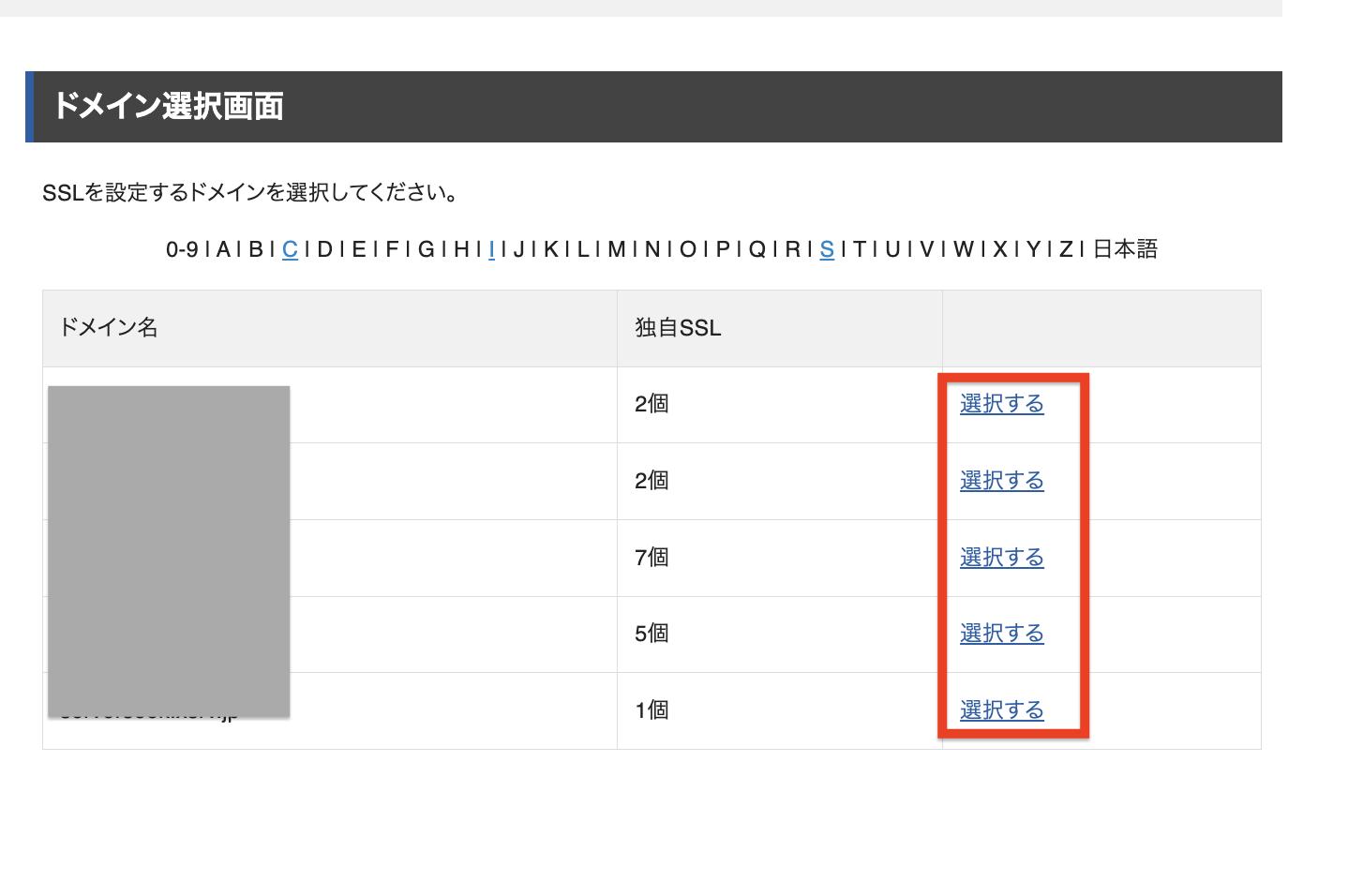
赤枠の「選択する」をクリックし、対象ドメインのSSL設定を行います。
変更をクリックする
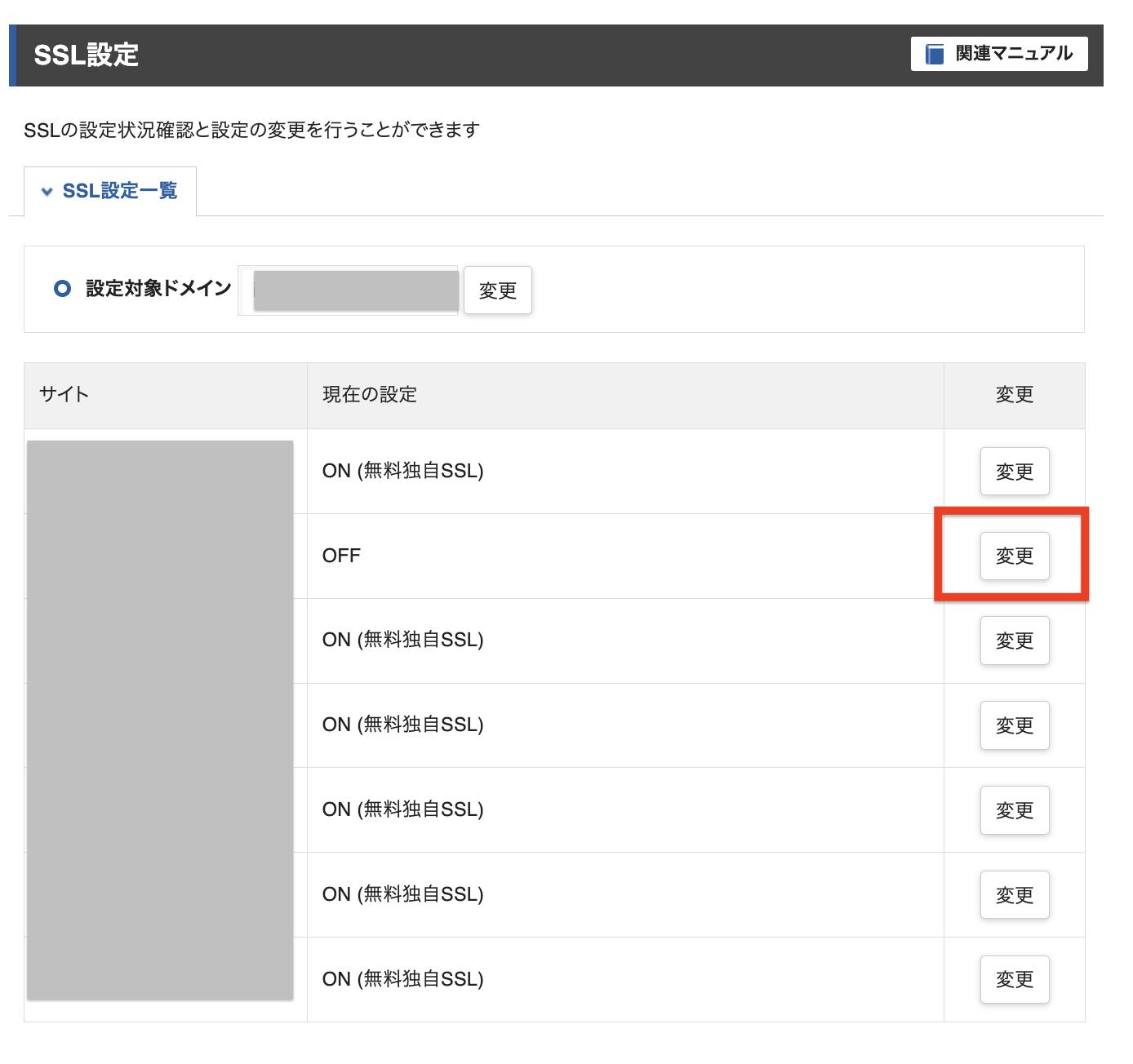
現在の設定が「OFF」になっているドメインを選択し「変更」をクリックします
SSL設定を「ON」にする
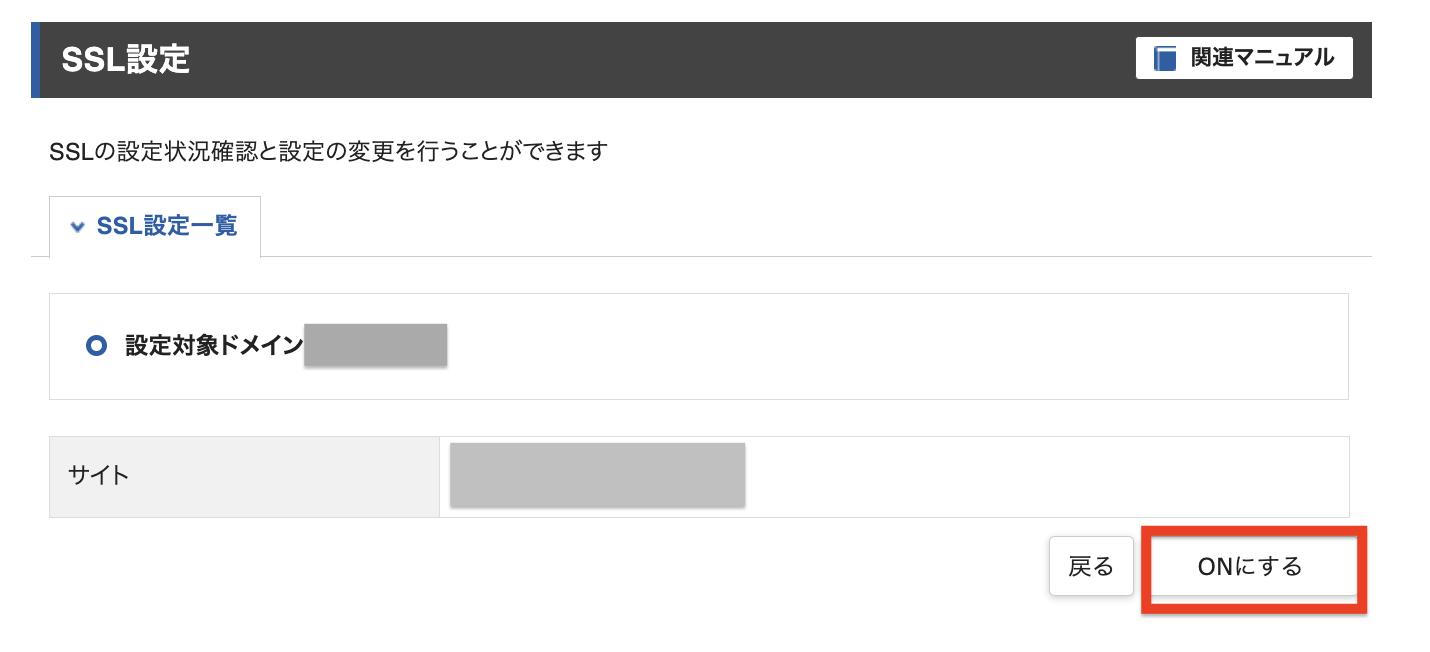
設定するドメインを確認し、問題なければ「ONにする」をクリックします。
現在の設定がONに変更される
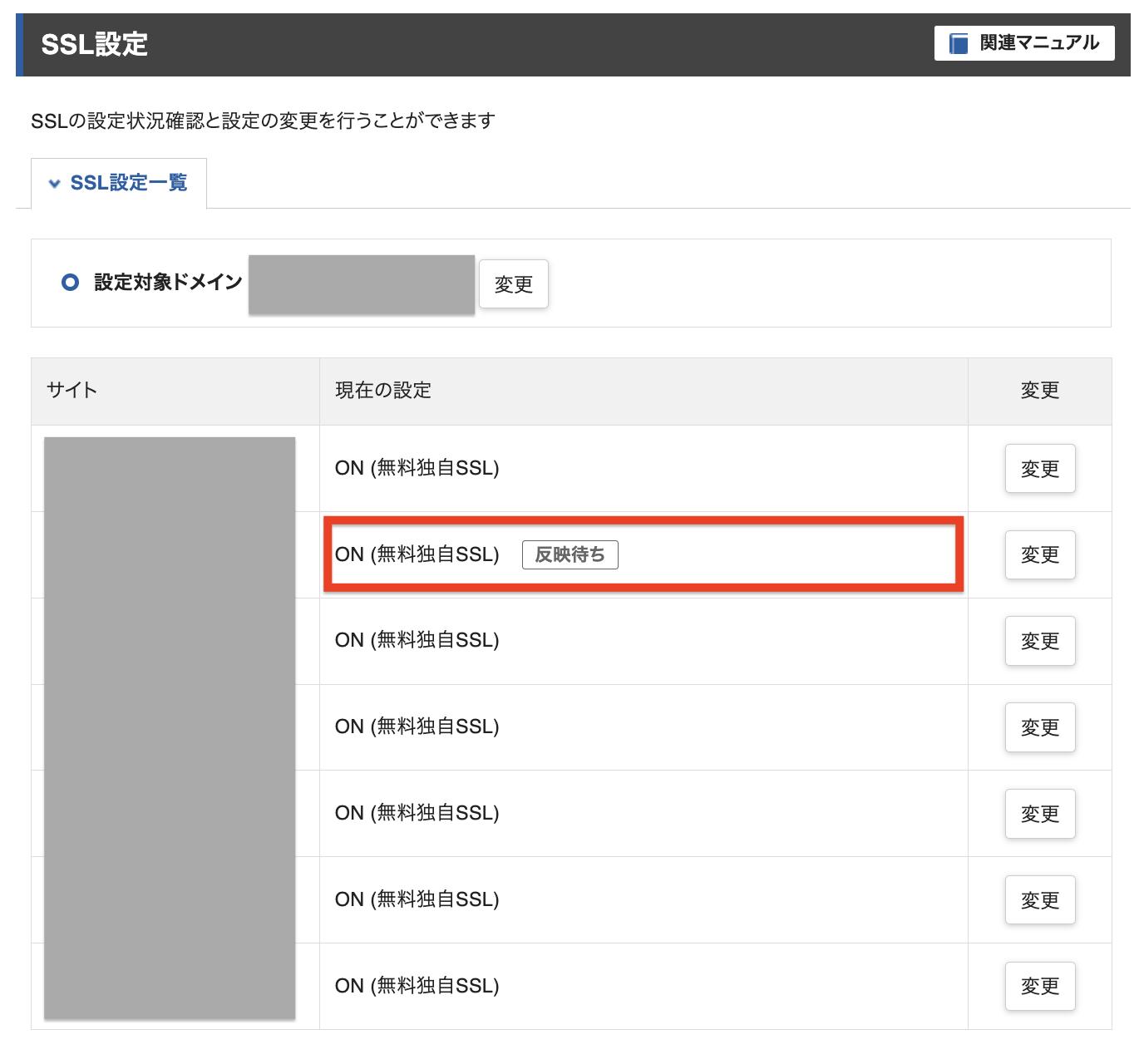
現在の設定が「ON」に変更され「反映待ち」と表示されます。
一時間程度で反映されます。
以上でSSLの設定は完了です。
ただ上記の設定だけでは、自動的に「https://~」のURLへ転送されません、
自動で「https」に転送するために以下の設定を行います。
常時SSL化の設定
.htaccess編集をクリックする
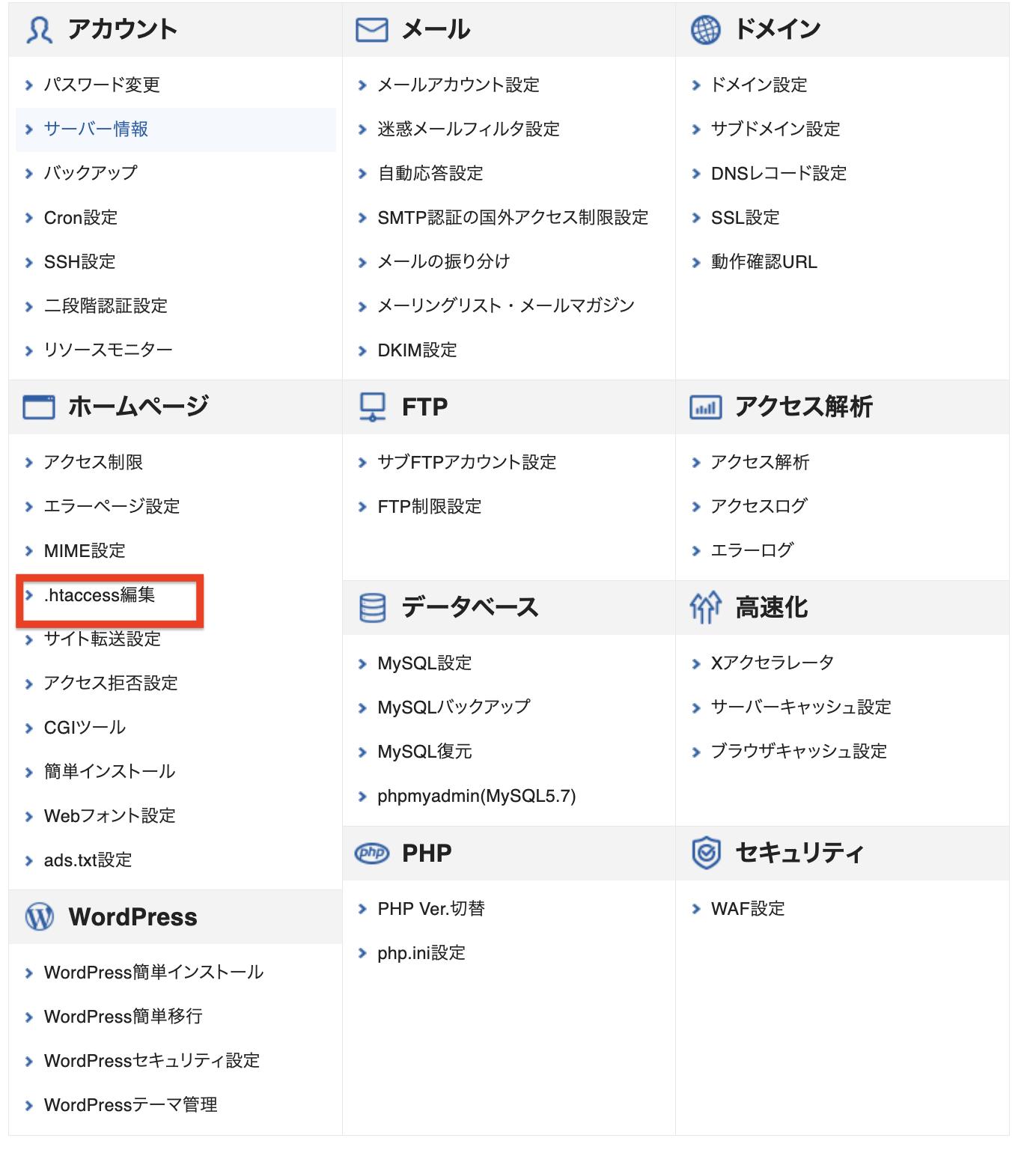
「ホームページ」欄より「.htaccess編集」をクリックします
ドメインを選択する
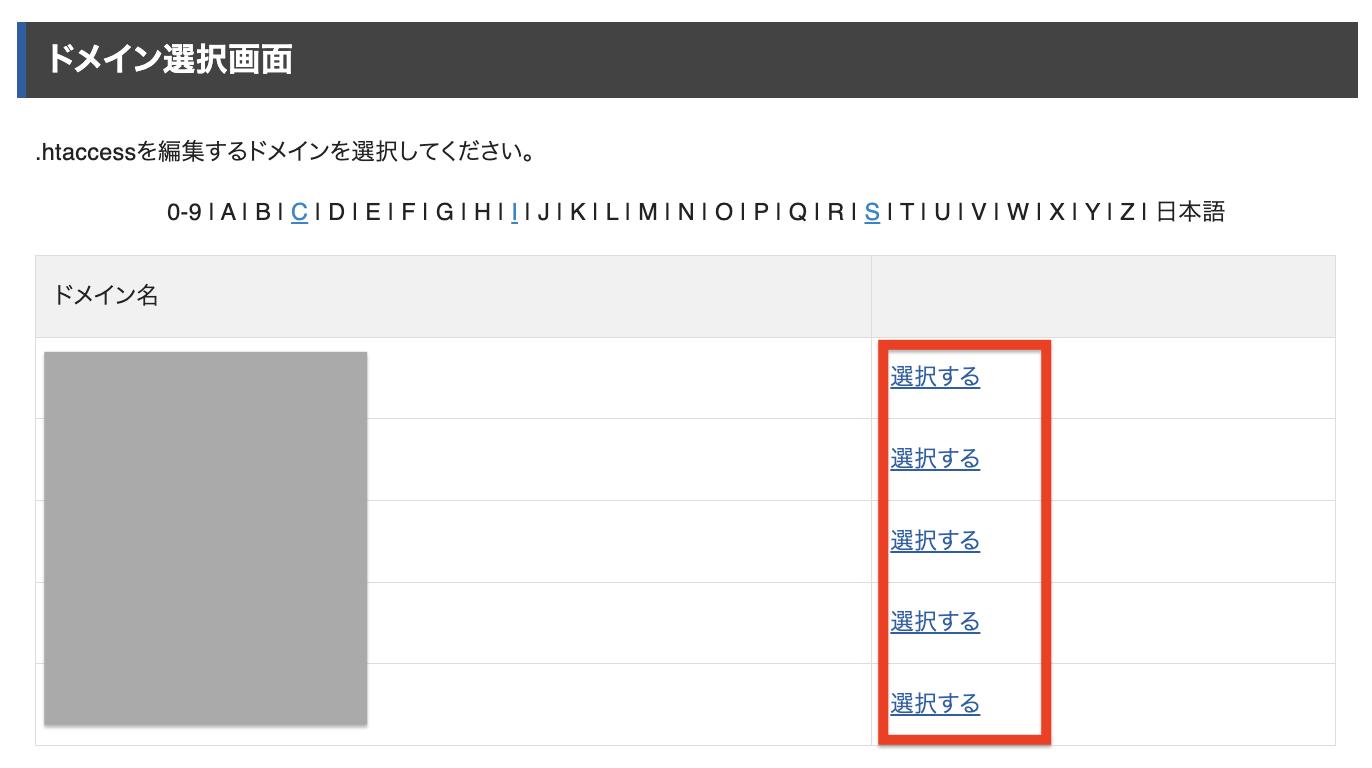
.htaccessを編集するドメインを選択します。
.htaccess編集をクリックする
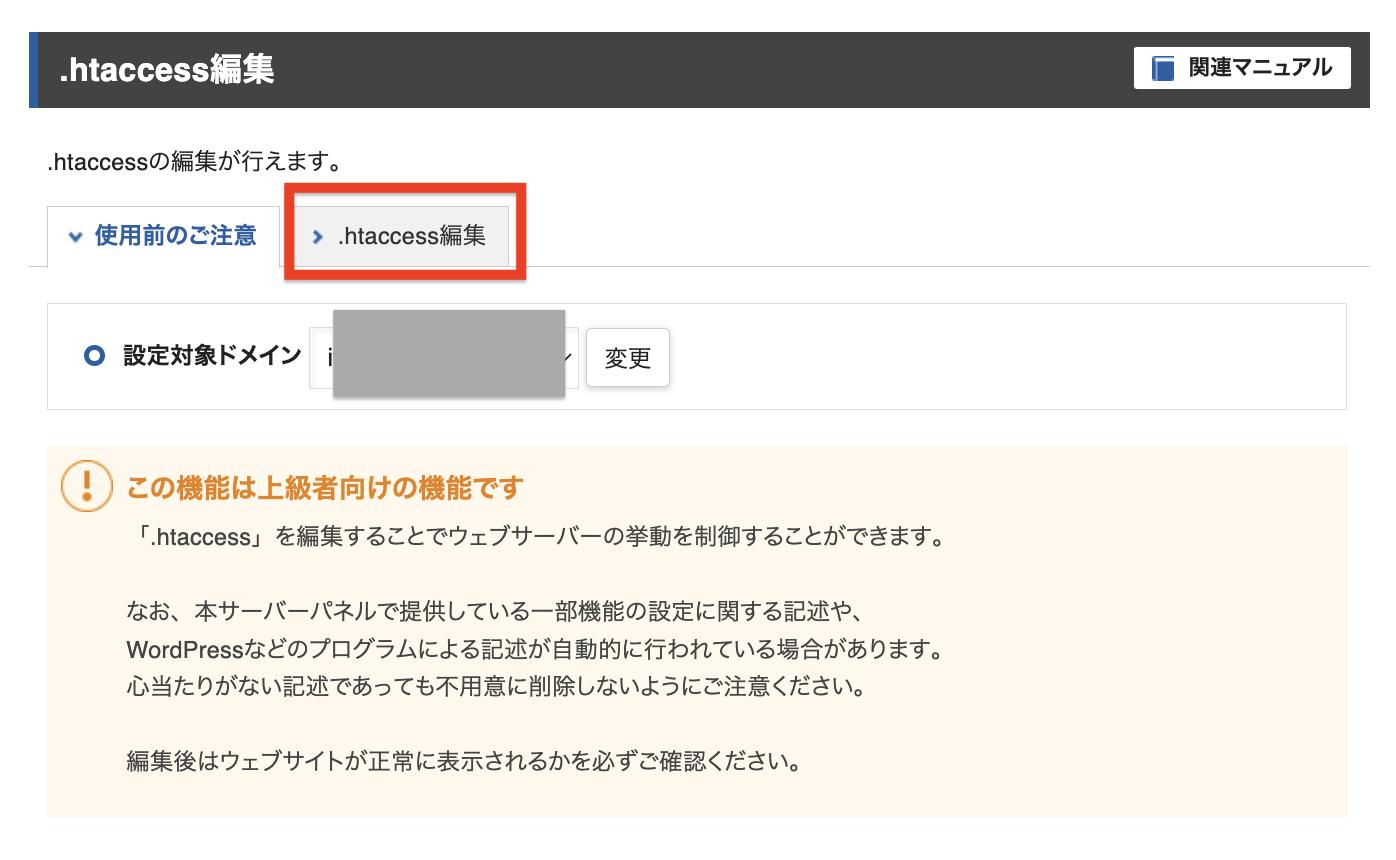
使用前の注意が表示されるので、「.htaccess編集」タブをクリックします
.htaccessを編集する
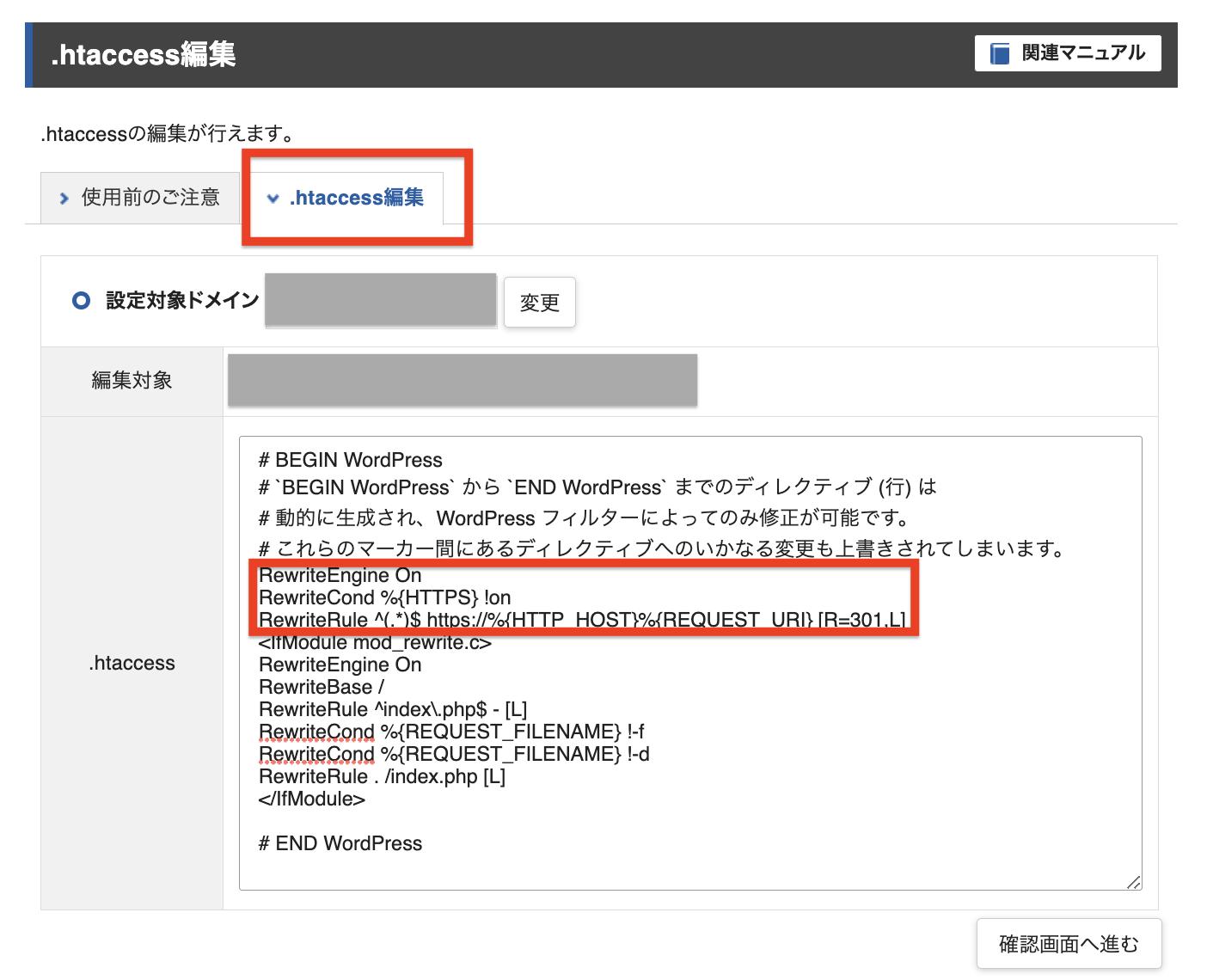
以下の内容を上記の赤枠のように追加し「確認画面へ進む」をクリックします。
RewriteEngine On
RewriteCond %{HTTPS} !on
RewriteRule ^(.*)$ https://%{HTTP_HOST}%{REQUEST_URI} [R=301,L]※既存の設定は削除しないよう注意してください
実行するをクリックする
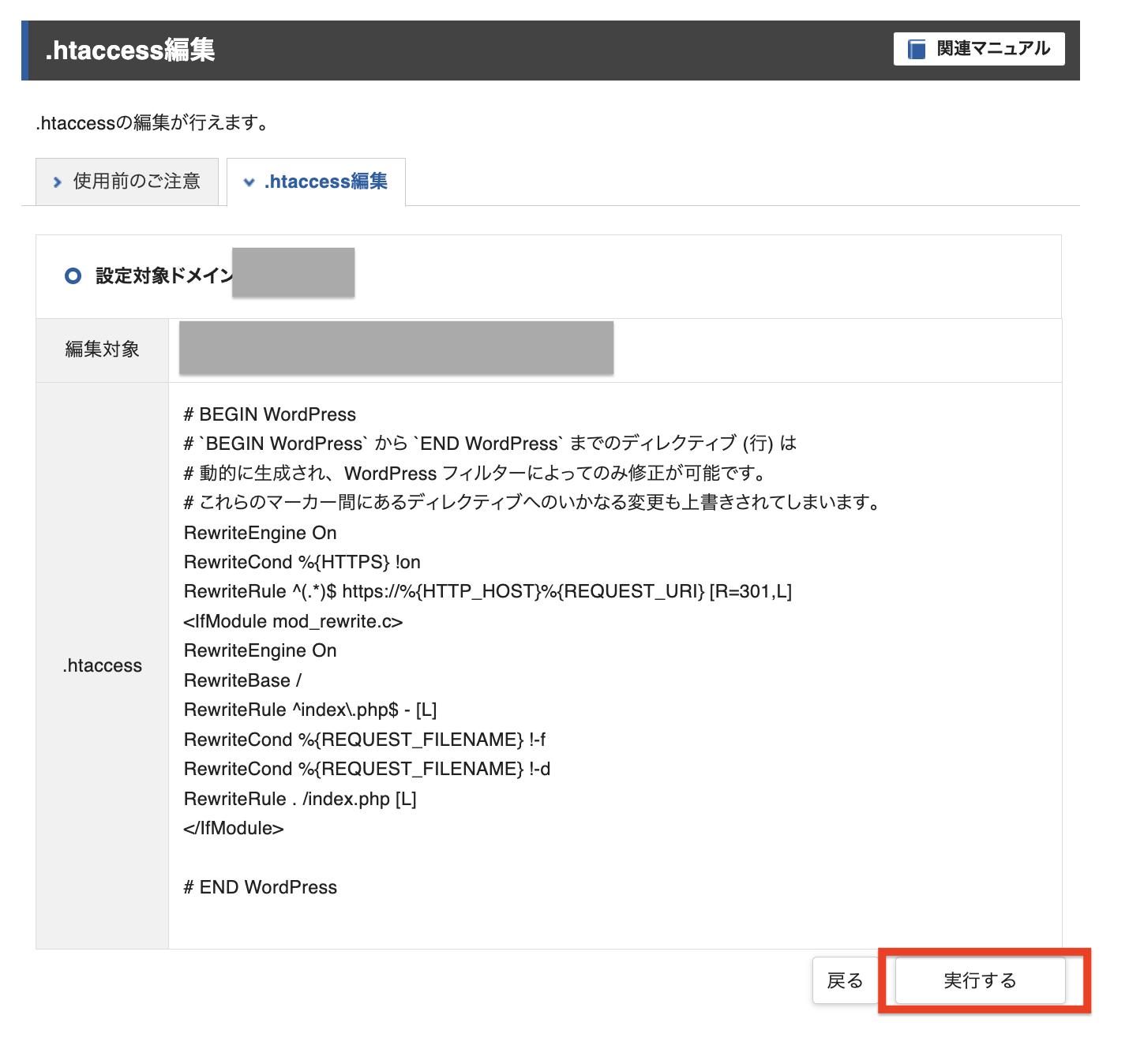
「実行する」をクリックすると設定が反映されます。
「http://ドメイン名」でアクセスし、自動的に「https://ドメイン名」のURLへ転送されていれば設定完了です。





